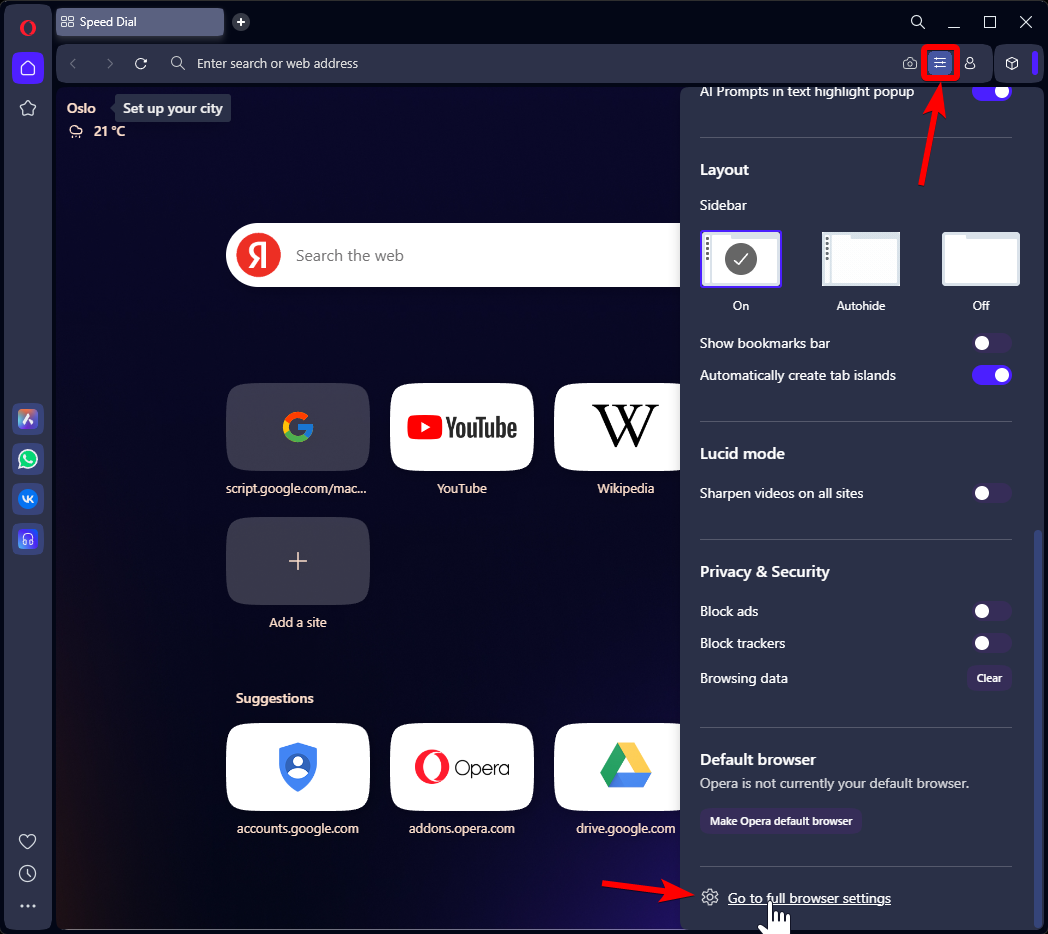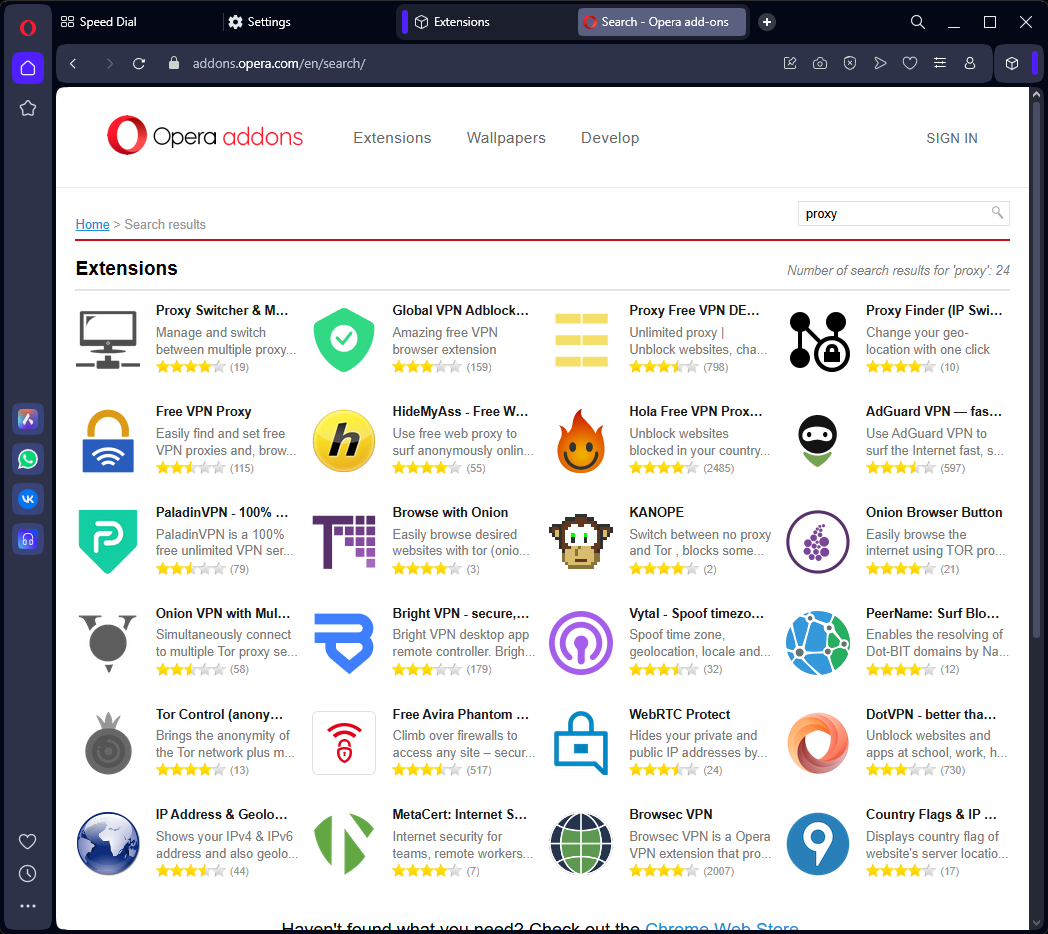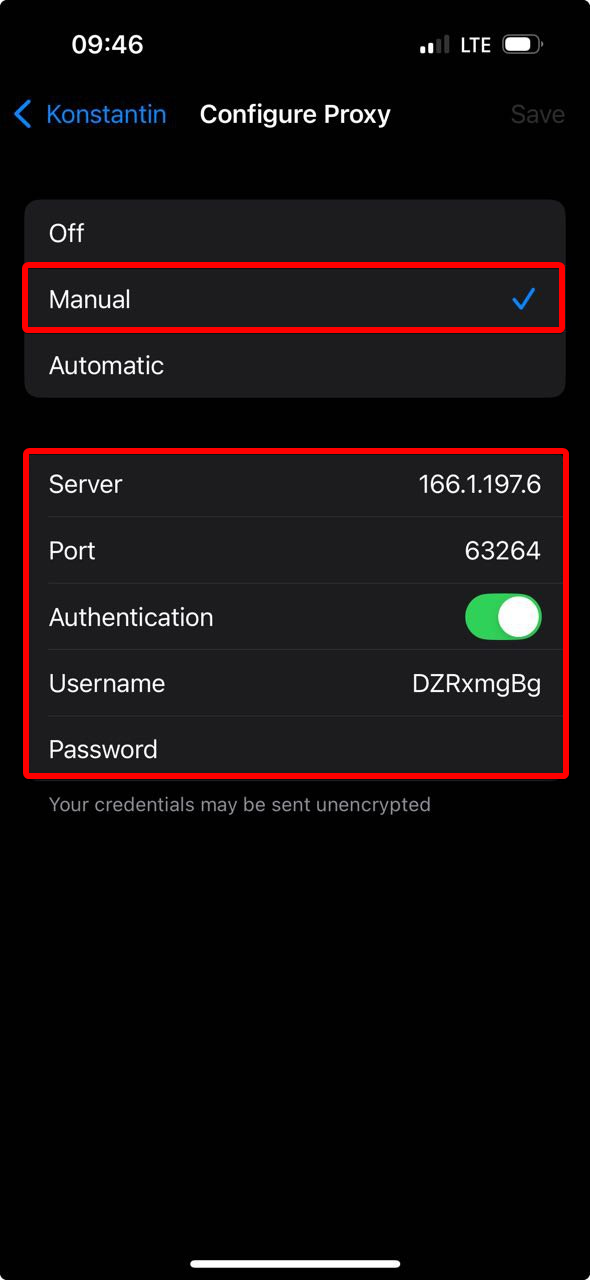Cómo configurar un proxy en el navegador Opera
Opera no cuenta con una función integrada para conectarse directamente a un servidor proxy. Para enrutar el tráfico a través de Opera, debes activar el proxy a nivel del sistema.
Configuración de un proxy en Opera a través de Windows
Accede a la configuración de Opera y desplázate hasta el final del menú desplegable hasta encontrar “Go to full browser settings”.
Haz clic en “Browser” en la barra lateral (opera://settings/startPage) y localiza el apartado “System” — haz clic en “Open your computer’s proxy settings”.
Esto abrirá la ventana de configuración de proxy del sistema de Windows, ya que Opera no tiene su propio mecanismo de configuración de proxy independiente del sistema. Esto significa que, si configuras un proxy en el sistema operativo, se aplicará a todas las aplicaciones, no solo a Opera.
Selecciona la sección de configuración manual del proxy “Use a proxy server” – “Set up”. En este punto, ya deberías tener tu propio servidor proxy y las credenciales de acceso para introducir los datos en el formulario. Si aún no tienes un proxy, deberás adquirir uno.
Completa los campos de configuración del servidor proxy:
- “Proxy IP address” – por ejemplo, proxy.example.com o 192.168.1.1;
- “Port” – normalmente 4 o 5 cifras;
- El nombre de usuario y la contraseña del proxy se introducirán más tarde al abrir cualquier sitio web o aplicación. En nuestro ejemplo, estos campos no aparecen en esta ventana.
- “Use the proxy server except” – puedes indicar para qué sitios no usar el proxy, separados por punto y coma.
- “Don’t use the proxy server for local (intranet) addresses” – puedes desactivar el uso del proxy para conexiones locales.
Haz clic en “Save”. Si tu proxy funciona mediante restricción de IP y no requiere autenticación con usuario y contraseña, la configuración en Windows habrá finalizado.
Consulta la guía detallada sobre cómo configurar un proxy en Windows.
Configuración de un proxy en Opera mediante extensiones
Si la configuración de proxy a través del sistema (Windows o macOS) no es la opción adecuada para ti, existe una alternativa: las extensiones. Accede a la tienda de extensiones de Opera y busca “proxy”—verás decenas de opciones. Elige según las valoraciones y los comentarios.
Configuración de un proxy en Opera para Android
Para configurar un proxy en Opera para Android, utiliza el método del sistema. Ve a ajustes y selecciona la sección “Network & Internet”.
Después, selecciona la sección de redes Wi-Fi.
Conéctate a una red Wi-Fi y pulsa el icono ⚙️ que aparece a su lado.
En la ventana de ajustes de la red Wi-Fi seleccionada, busca el botón de edición en la esquina superior derecha.
Despliega las opciones avanzadas en el cuadro de diálogo.
Selecciona “Manual”—aparecerá un formulario donde podrás elegir opciones adicionales.
En este punto, ya deberías contar con tu propio servidor proxy y los datos de acceso para introducirlos en el formulario. Si todavía no tienes un proxy, deberás adquirir uno.
Introduce los datos de conexión del servidor proxy:
- “Proxy hostname” – por ejemplo, proxy.example.com o 192.168.1.1;
- “Port” – normalmente 4 o 5 cifras;
- El usuario y la contraseña del proxy se solicitarán más adelante, al abrir cualquier sitio web o aplicación. En este ejemplo, esos campos no aparecen en la ventana.
- “Bypass proxy for” – puedes especificar para qué sitios no usar el proxy, separados por coma.
Pulsa “Save”. Si tu proxy funciona por IP y no requiere autenticación de usuario y contraseña, la configuración en Android habrá terminado.
Si tu proxy requiere autenticación con usuario y contraseña, el sistema te los pedirá al abrir cualquier sitio en Opera. Aparecerá un cuadro de diálogo donde deberás introducir tu usuario y contraseña del proxy.
Configuración de un proxy en Opera para iPhone
Para configurar un proxy en Opera en iOS, utiliza el método del sistema. Ve a ajustes y selecciona la sección “Wi-Fi”.
Conéctate a una red Wi-Fi y pulsa el icono ℹ️ que aparece a su lado.
Se abrirá el menú de ajustes para la red Wi-Fi seleccionada. Desplázate hacia abajo hasta la sección de configuración de proxy.
En este punto, ya deberías tener tu propio servidor proxy y los datos de acceso para introducirlos en el formulario. Si aún no tienes un proxy, deberás adquirir uno.
Introduce los datos de conexión del servidor proxy: en la ventana que se abre, selecciona el modo “Manual”. Abajo aparecerán los campos de configuración del proxy:
- “IP Address” – por ejemplo, proxy.example.com o 192.168.1.1;
- “Port” – normalmente 4 o 5 cifras;
- “Username” y “Password” del proxy, si tu servidor proxy requiere autenticación.
Pulsa “Save” en la esquina superior derecha. La configuración del proxy en iPhone habrá finalizado.
Configuración de un proxy en Opera para macOS
Para configurar un proxy en Opera en macOS, utiliza el método del sistema. Ve a los ajustes del sistema a través del icono de Apple en la esquina superior izquierda.
Ve a la sección de ajustes de Wi-Fi y haz clic en “Details…” en la red a la que estás conectado.
Introduce los datos de conexión del servidor proxy: accede a la sección de configuración de proxy y selecciona el tipo de proxy—HTTP, HTTPS o SOCKS.
Rellena los parámetros del servidor proxy:
- “Server” – por ejemplo, proxy.example.com o 192.168.1.1;
- “Port” – normalmente 4 o 5 cifras;
- “Proxy server requires password” – si tu proxy requiere usuario y contraseña, marca esta opción e introdúcelos;
- “Exclude simple hostnames”—puedes especificar para qué sitios no usar el proxy.
Haz clic en “OK” para guardar la configuración. La configuración del proxy en macOS habrá terminado.
Verifica tu conexión a Internet
Abre Opera y trata de cargar cualquier sitio web que muestre tu dirección IP. Si todo está correctamente configurado, verás que tu IP ha cambiado.
Preguntas frecuentes
¿Dónde conseguir un proxy para Opera?
- Busca en Google listas de proxies gratuitos. Algunos sitios publican estos proxies y obtienen ingresos del tráfico. No recomiendo esta opción, ya que pueden interceptar los datos que envías desde tu dispositivo.
- Compra un proxy. Así podrás elegir el país, el tipo de proxy, el tiempo de uso, el volumen de tráfico y tendrás la garantía de una conexión segura.
- Monta tu propio servidor proxy. Esta opción es adecuada para quienes tienen un servidor propio (en casa o en el trabajo) y quieren enrutar su tráfico a través de él.
¿Para qué sirve un proxy en Opera?
- Acceder a sitios web y servicios restringidos en tu región;
- Anonimato y protección de datos—ocultar tu dirección IP real;
- Cambiar la geolocalización—acceder a contenido no disponible en tu país;
- En algunos casos, los proxies se usan para bloquear anuncios y ahorrar datos.